- usuario de la comunidad de Apple.

Cuando haces ejercios de deporte, por ejemplo correr, si tienes la compañía de tus canciones favoritas, esto te dará mucha energía. Más allí, si puedes controlar la reproducción de música en tu muñeca, será más coneveniente para ti. Basando esta gran necesidad de usuarios, el mayor servicio de música en streaming: Spotify se asoció con Apple Watch - una marca de reloj inteligente muy popular en todo el mundo, para que puedas escuchar música favorita sin móvil cuando haces ejercios. Buena noticia para todos los amantes de deportes. Sin embargo, si das presta atención a la comunidad de Apple, descubrirás sin duda que el problema de que Spotify Apple Watch no funciona se menciona con muchas veces. ¿Te encuentras con el mismo problema? No te preocupes, el artículo de hoy, vamos a ayudarte a arreglar que no funciona Spotify en Apple Watch.
Parte 1. Cómo Instalar la App Spotify en Apple Watch
Después de actualizar el sistema operativo de tu iPhone y tu Apple Watch, tienes dos métodos válidos para descargar la aplicación Spotify en tu reloj. Pero, debes que tener una suscripción activa de Spotify Premium para escuchar Spotify directamente en tu reloj Apple. Simplemente sigue la guía paso a paso.
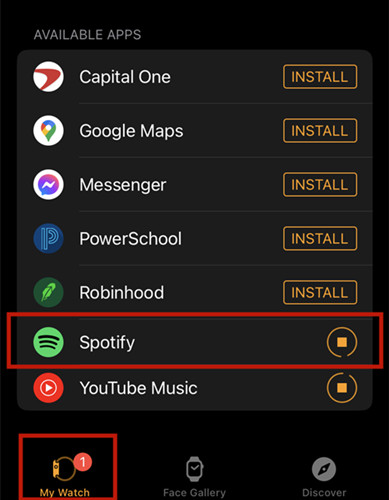
Vía iPhone:
- Paso 1. En tu iPhone, abre la aplicación Apple Watch.
- Paso 2. Si todavía no vinculas tu iPhone con el reloj Apple, por favor, sigue las instrucciones de la pantalla para finalizar el emparejamiento.
- Paso 3. Ve al menú Mi Reloj.
- Paso 4. Desplázate hacia abajo hasta encontrar la lista de aplicaciones que puedes instalar en tu Apple Watch.
- Paso 5. Localiza Spotify en lista.
- Paso 6. Pulsa el botón Instalar junto a la App Spotify para finalizar la instalación.
Vía Apple Watch:
- Paso 1. Muestra la pantalla de Inicio presionando la corona Digital Crown y luego pulsa App Store.
- Paso 2. Encuentra Spotify vía la función Búsqueda/desplazándote hacia abajo la pantalla.
- Paso 3. Pulsa Spotify y luego el botón Obtener.
- Paso 4. Cuando ves la notificación de confirmación, pulsa dos veces el botón lateral para instalar Spotify en tu reloj inteligente Apple.
Parte 2. Por Qué No Funciona Spotify en Apple Watch
Después de obtener la aplicación Spotify en tu Apple Watch, pero no funciona Spotify en Apple Watch para escuchar. Primero, vamos a analizar los motivos posibles detrás de este problema de Spotify en Apple Watch.
Motivo 1. No conectar Spotify y Apple Watch a la misma red de WiFi
Un factor básico pero crucial es conectar Spotify y Apple Watch a la misma red, si no, Spotify no funcionará en Apple Watch para escuchar.
Motivo 2. No activar la función Bluetooth en tu Apple Watch
Si has apagado la función Blutooth en tu reloj Apple, no podrás acceder a tus auriculares de Bluetooth y luego escuchar música de Spotify vía tu muñeca.
Motivo 3. Errores desconocidos en la aplicación Spotify
Cuando tu aplicación Spotify tiene unos errores desconocidos, afectará el uso normal de Spotify en tu Apple Watch.
Motivo 4. La versión antigua de la aplicación Spotify
Una otra razón posible es el problema de versión de la aplicación Spotify. La función de Spotify en Apple Watch es una avanzada. Entonces, tienes que obtener la última versión de aplicación Spotify instalada en tu reloj.
Motivo 5. La cuenta de Spotify Premium está caducada
La escucha directa de Spotify en Apple Watch te requiere la suscripción activa de Spotify Premium. Si estás utilizando una cuenta gratuita, no podrás escuchar Spotify en Apple Watch en línea o offline.
Motivo 6. Tu reloj es de Apple Watch Series 1/2
No todos los modelos de Apple Watch están compatibles con la aplicación Spotify. Para escuchar música de Spotify en Apple Watch, necesitas tener un Apple Watch series 3 o superior.
Motivo 7. No conectar tus auriculares de Bluetooth a tu reloj Apple
Apple Watch no tiene unos altavoces incorporados, entonces, tienes que conectar los auriculares de Bluetooth para escuchar música de Spotif en tu reloj inteligente.
Parte 3. Cómo Arreglar Que No Funciona Spotify en Apple Watch
Hemos analizado las causas posibles en la parte anterior, lo más importante es cómo resolver este problema de Spotify en Apple Watch. Si estás sufriendo el mismo error, a continuación, puedes probar las soluciones siguientes.
Solución 1. Activar Bluetooth y conectar tu reloj Apple a la misma red de tu móvil
Lo primero que puedes hacer es activar Bluetooth y conectar la misma red de WiFi. Así que puedes seguir la guía siguiente:
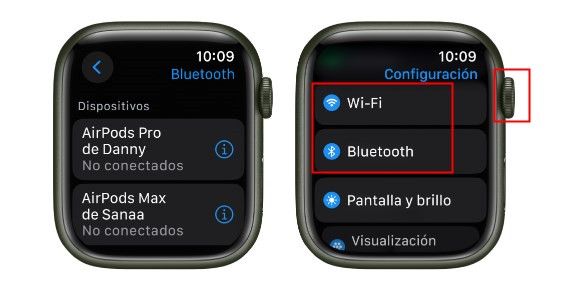
- En la interfaz de reloj, pulsa la corona Digital Crown para visitar la pantalla Aplicaciones.
- Toca el icono de Ajustes.
- Pulsa la opción Bluetooth para activarla.
- Tu Apple Watch va a buscar automáticamente los accesorios Bluetooth cercanos y luego selecciona el nombre de auriculares de Bluetooth para conectar.
- Toca y mantén pulsado la parte inferior de la pantalla, y deslice hacia arriba para abrir Centro de Control.
- Toca y mantén pulsado el botón WiFi, y luego toca el nombre de la misma conexión de WiFi.
- Después de introducir la contraseña de WiFi, conecta la red de WiFi.
Solución 2. Actualizar la aplicación Spotify a la última versión
A través de actualizar la versión de Spotify, no sólo puedes arreglar los errores desconocidos de Spotify, sino también puedes obtener las funciones últimas de la aplicación Spotify. Así, podrás escuchar Spotify en Apple Watch sin error.
- Abre la aplicación App Store en tu reloj.
- Desplázate hacia abajo hasta la parte inferior y toca Cuenta.
- Pulsa la pestaña Actualizaciones.
- Localiza Spotify y pulsa el botón Actualizar junto a Spotify para actualizar.
Solución 3. Actualizar Apple Watch a WatchOS7.0 o superior
Si tu Apple Watch está en la versión antigua, posiblemente unas funciones no pueden trabajar correctamente. Entonces, después de cargar completamente tu reloj, sigue los pasos siguientes.
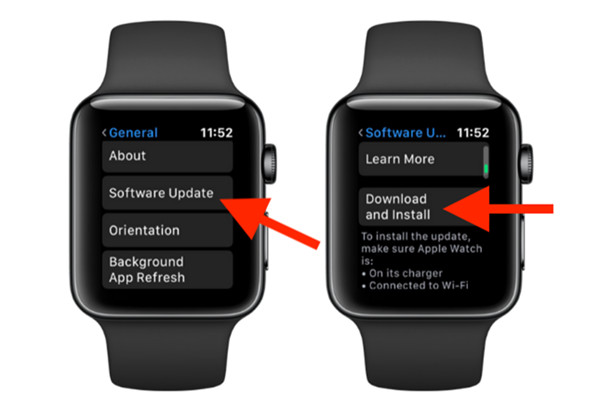
- Abre la aplicación Apple Watch en tu iPhone.
- Toca Mi Reloj > General > Actualización de Software.
- Mantén pulsado el botón lateral del reloj > toca el botón de Encendido > arrastra el control deslizante Apagado para forzar el reinicio de tu reloj.
Solución 4. Suscribirse al plan de Spotify Premium
Si quieres escuchar música de Spotify en Apple Watch sin iPhone online o sin conexión, una suscripción de Spotify Premium activa es necesaria para ti. Además, no puedes descargar canciones individuales y hay un límite de 100 descargas para cada playlist.
Solución 5. Restablecer la configuración de red en iPhone
Si todavía no funciona los métodos anteriores, también puedes probar restablecer las configuraciones de red en tu iPhone. Con esta solución, se borrarán todas tus conexiones de red, incluyendo la configuración de Bluetooth. Nota: después de realizar este método, tienes que conectar tus auriculares y la red de WiFi a tu Apple Watch de nuevo.
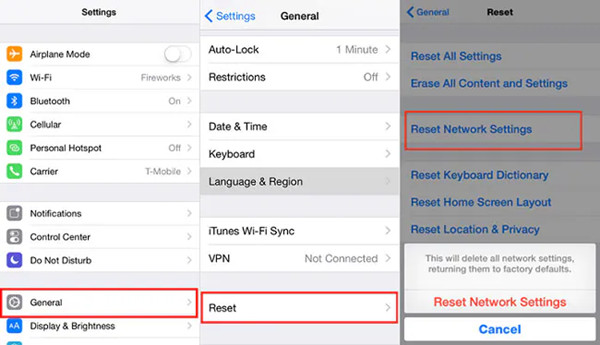
- Abre la aplicación Ajustes en tu iPhone.
- Selecciona la pestaña General.
- Toca la opción Restablecer y luego Restablecer configuración de red.
- Repite los pasos de la primera solución para conectar la red de WiFi y activar la opción Bluetooth en tu Apple Watch.
Solución 6. Reiniciar o reinstalar la aplicación Spotify en Apple Watch
Si tu Spotify está congelando y no funciona correctamente en tu Apple Watch, un otro mejor método es reiniciar o reinstalar la App Spotify.
- Presiona la corona Digital Crown para abrir la pantalla de inicio de Apple Watch.
- Toca y mantén pulsada la pantalla hasta que las aplicaciones se muevan.
- Pulsa el botón de eliminar en Spotify y toca Eliminar App para confirmar.
- Vuelve a la aplicación App Store para reinstalar Spotify.
Parte 4. Cómo Reproducir Música de Spotify en Apple Watch sin Conexión & sin Premium
Es un resultado posible de que aún no se arregle el problema de que Spotify Apple Watch no funciona después de probar las soluciones de la tercera parte. Por lo tanto, en el contenido siguiente, queremos compartir contigo un método para escuchar Spotify en Apple Watch sin nada error: usar una herramienta de descarga de terceros para música de Spotify y luego escuchar música de Spotify en Apple Watch como archivo local.
Además, como sabemos todos, aunque los suscriptores Premium pueden descargar las canciones deseadas para escucharlas sin conexión en tu Apple Watch, todas las pistas descargadas están en formato OGG Vorbis y vienen con archivos de caché, lo que significa que aunque hayas descargado canciones para reproducirlas sin conexión, no puedes sacar la música de Spotify. Así, cuando caduque tu plan de Spotify Premium, no podrás escuchar Spotify desde tu muñeca directamente. Por esta razón, un profesional descargador de música para Spotify es necesario para ti: ViWizard Spotify Music Converter.
ViWizard Spotify Music Converter se considera como un profesional y potente descargador y convertidor de música para Spotify. Adoptando una tecnología de descifrado muy avanzada, ViWizard se dedica a descargar música de Spotify a MP3 y otros formatos de audio populares a una rápida velocidad de 5 veces y sin pérdida de calidad de audio. Este descargador equipa con un personalizador de parámetros de audio incorporado y te permite ajustar la tasa de bits, la frecuencia de muestreo y el canal para música de Spotify. Lo más importante, todas las etiquetas ID3 de Spotify también se guardarán completamente.
Funciones Clave de ViWizard Spotify Music Converter
Descargar Descargar* Seguridad verificada. 5, 481,347 personas lo han descargado.
- Descargar canciones, álbumes, playlists, podcasts, audiolibros de Spotify
- Convertir música de Spotify a MP3, AAC, FLAC, WAV, M4A, M4B sin pérdida
- Reproducir música de Spotify sin conexión en cualquier dispositivo
- Comptabible con Windows y macOS, así como la última versión de Spotify
Descargar Música de Spotify a MP3 con ViWizard:
Paso 1Importar música de Spotify a ViWizard
Vía el botón Descargar, obtén ViWizard Spotify Music Converter en tu computadora Windows o Mac. Ejecuta ViWizard y se cargará automáticamente la aplicación Spotify. Navega por la biblioteca de música y selecciona las canciones que quieres escuchar en Apple Watch. Vía copiar & pegar enlaces de pistas o arrastrar & soltar canciones de Spotify, puedes añadir música de Spotify a ViWizard con éxito.

Paso 2Personalizar los parámetros de audio para música de Spotify
Cuando veas las canciones de Spotify en la lista de conversión de ViWizard, ve a la parte superior izquierda. Haz clic en la barra de menú > preferencias > convertir. En la ventana de configuración, selecciona un formato de audio de salida entre MP3, FLAC, AAC, WAV, M4A y M4B. También puedes ajustar otros parámetros de audio para Spotify, como la tasa de bits, la frecuencia de muestreo y el canal. Luego, haz clic en el botón OK para guardar los cambios.

Paso 3Descargar música de Spotify para Apple Music
En la esquina inferior derecha, haz clic en el botón Convertir para iniciar la descarga de música de Spotify en ViWizard. Espera un rato y finalizará enseguida la descarga. Selecciona el icono Carpeta para abrir la carpeta que almacena las canciones convertidas de Spotify en tu dispositivo.

Cómo Pasar Música Convertida de Spotify a Apple Watch:
Una vez descargada toda la música que quieres escuchar como archivos locales en Apple Watch, ahora puedes sincronizar las canciones convertidas a tu Apple Watch a través del iPhone. Así, la próxima vez que quieras salir a correr, o simplemente a pasear, podrás dejar tu iPhone y disfrutar de la música de Spotify en tu Apple Watch sin conexión. Entonces, ¿cómo sincronizar mi Apple Watch con música descargada de Spotify? Antes de sincronizar, necesitas transferir tus archivos de audio locales de la computadora a tu iPhone mediante iTunes o Finder, y luego sigue:
- Paso 1. Asegúrate de que el Bluetooth de ambos dispositivos está activado. Si no es así, ve a Ajustes > Bluetooth para activarlo.
- Paso 2. Abre la aplicación Apple Watch en tu iPhone.
- Paso 3. Pulsa la sección Mi Reloj y, a continuación, desplázate hasta Música y tócala.
- Paso 4. Pulsa Añadir música y busca la canción o el álbum que deseas sincronizar.
Resumen
Para el problema de que no funciona Spotify en Apple Watch, en este artículo, te hemos presentado 6 soluciones para arreglarlo. Es bueno si puedes resolver este problema de Spotify en Apple Watch con estas soluciones. Si no te sirven, no te preocupes, en este post, también puedes obtener una herramienta de descarga de música de Spotify para escuchar Spotify en Apple Watch sin error: ViWizard Spotify Music Converter.




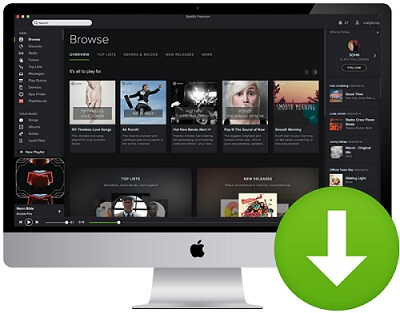

Dejar un Comentario (0)